MDO _ P1P20F - 005 : Manuale dell'operatore
1. Informazioni
1.1 Release
Il presente documento è valido integralmente salvo errori od omissioni.
 |
|||
| Documento: | mdo_p1p20f-005 | ||
|---|---|---|---|
| Descrizione: | Manuale operatore p1p20f-005 | ||
| Redattore: | Michele Sandri | ||
| Approvatore | Gabriele Bazzi | ||
| Link: | http://www.qem.eu/doku/doku.php/strumenti/qmoveplus/j1p20/p1p20f-005/mdo_p1p20f-005 | ||
| Lingua: | Italiano | ||
| Release documento | Descrizione | Note | Data |
| 01 | Nuovo manuale | 26/10/2020 | |
1.1.1 Specificazioni
I diritti d'autore di questo manuale sono riservati. Nessuna parte di questo documento, può essere copiata o riprodotta in qualsiasi forma senza la preventiva autorizzazione scritta della QEM.
QEM non presenta assicurazioni o garanzie sui contenuti e specificatamente declina ogni responsabilità inerente alle garanzie di idoneità per qualsiasi scopo particolare. Le informazioni in questo documento sono soggette a modifica senza preavviso. QEM non si assume alcuna responsabilità per qualsiasi errore che può apparire in questo documento.
Marchi registrati :
-
QEM® è un marchio registrato.
-
Microsoft® e MS-DOS® sono marchi registrati e Windows® è un marchio della Microsoft Corporation.
2. Descrizione
Il software P1P20F - 005, controlla l'automazione di una taglierina automatica standard per film plastico con 1 asse avanzatore e in opzione, 1 asse per la gestione delle camme.
3. Barra di comando
La barra posta in alto su ogni pagina fornisce le seguenti informazioni:

oppure

| Stato della macchina |
| Nome della pagina |
| Lingua in uso |
| Eventuali comandi di passaggio di pagina |
| Tasto di ritorno alla pagina principale |
| Tasto di ingresso in menù |
3.1 Stati macchina
| | inizializzazione macchina - recupero dei dati |
| | macchina in manuale |
| | macchina in setup - calibrazione |
| | inserimento ricetta |
| | macchina in automatico - ciclo automatico fermo |
| | macchina in automatico - ciclo automatico in corso |
| | macchina in allarme |
3.2 Tasti utilizzati
I tasti utilizzabili su ogni pagina sono abilitati e illuminati in verde. i tasti in grigio sono disabilitati.
| | ritorno alla pagina principale |
| | ritorno alla pagina precedente |
| | passaggio alla pagina successiva |
| | accesso alla pagina di menu principale |
Premendo sulla bandiera si sceglie la lingua.
| Lingue disponibili |
|---|
| ITALIANO |
| INGLESE |
4. Menu principale
Premere il tasto ![]() per accedere al menu principale:
per accedere al menu principale:

4.1 Descrizione dei pulsanti
 | cambio livello di accesso |  | creazione / scelta ricetta (visibile solo se è stata scelta l'interfaccia completa) |
 | diagnostica I/O |  | allarmi |
 | impostazione data e ora |  | info sistema |
 | impostazione parametri della lavorazione |  | attivazione degli accessori |
 | impostazione parametri della fotocellula |
4.2 Livelli di accesso
4.2.1 LIVELLO OPERATORE

-
E' possibile accedere senza restrizioni alle sezioni di menu di programmazione ricette, diagnostica, allarmi, impostazione data e ora e info sistema
-
E' possibile accedere alle sezioni di impostazione lavorazione, attivazione accessori e impostazione fotocellula
5. Impostazione data e ora
Per accedere, dalla pagina di MENU PRINCIPALE premere il tasto 

L'inserimento della data e dell'ora corrette permette una migliore gestione dello storico degli allarmi.
6. Utilizzo
6.1 Manuale
Se lo strumento è nello stato di manuale (I2 = OFF), viene visualizzata la seguente pagina

La parte superiore riporta la Posizione e la Velocità istantanee dell'asse WEB.
6.1.1 Movimenti manuali asse WEB
 | Premere per comandare il jog avanti dell'asse. |
 | Premere per comandare il jog indietro dell'asse. |
 | E' selezionata la velocità lenta di setup per i movimenti in jog. |
 | E' selezionata la velocità rapida di setup per i movimenti in jog. |
6.1.2 Movimenti manuali asse Camme
 | Premere per comandare il jog avanti dell'asse. |
6.2 Interfaccia semplificata
6.2.1 Automatico
Se lo strumento è nello stato di automatico (I2 = ON) ed è selezionata la modalità di interfaccia semplificata, viene visualizzata la seguente pagina

6.2.1.1 Visualizzazioni
| Override | Percentuale della velocità massima dell'asse WEB utilizzata per i posizionamenti durante il ciclo automatico. |
 | Setpoint di velocità dell'asse Camme in pezzi al minuto. Utilizzato solo se in setup generico è stato abilitato il motore Camme. |
| | Aumenta o diminuisce la velocità dell'asse Camme. Utilizzato solo se in setup generico è stato abilitato il motore Camme. |
 | Lunghezza sacchetto in uso. |
 | Numero sacchetti prodotti sul totale impostato. |
| Tipo | Tipo di lavorazione impostata. |
 | Incremento del numero sacchetti prodotti. |
 | Decremento del numero sacchetti prodotti. |
 | Azzeramento del numero sacchetti prodotti. |
 | Passaggio alla pagina del grafico di posizionamento. |
6.2.1.2 Produttimetro
| Velocità | Velocità attuale dell'asse Camme in pezzi al minuto. |
| Pz totali | Pezzi totali eseguiti dall'ultimo azzeramento. |
| Tempo | Tempo totale di lavoro dall'ultimo azzeramento. |
 | Azzeramento del produttimetro. |
6.2.1.3 Saldatori
 | Accensione / spegnimento dei saldatori abilitati. |
Per abilitare il singolo saldatore, toccare il riquadro grigio corrispondente:

| | Scorre i vari termoregolatori. |
| | Chiude il pop-up di impostazione termoregolatore. |
 | Abilita il termoregolatore selezionato. |
| Temperatura attuale | Temperatura attuale (espressa in °C) letta dalla termocoppia. |
| Setpoint temperatura | Setpoint di temperatura (espressa in °C). |
6.2.2 Parametri di lavoro
Per accedere alla sezione dei parametri di lavoro:
-
premere il tasto MENU sulla barra in alto

-
accedere alla programmazione con il tasto apposito



 | Modalità lavoro | Tipo di lavorazione impostata: : lavorazione a misura : lavorazione a misura : lavorazione con fotocellula : lavorazione con fotocellula : lavorazione a misura con doppia saldatura : lavorazione a misura con doppia saldatura : lavorazione con fotocellula con doppia saldatura : lavorazione con fotocellula con doppia saldatura |
 | Velocità | Set di velocità dell'asse Camme. Utilizzato solo se in setup generico è stato abilitato il motore Camme. |
 | Lunghezza sacchetto | Set di lunghezza del sacchetto che si desidera produrre. |
 | Numero pezzi | Numero sacchetti che si desidera produrre. |
 | Scalettamento | Set della quota di scalettamento. : abilitazione della funzione : abilitazione della funzione |
 | Arretramento inizio | Set della quota di arretramento all'inizio del sacchetto. : abilitazione della funzione : abilitazione della funzione |
 | Arretramento allo stop | Set della quota di arretramento allo stop della lavorazione. : abilitazione della funzione : abilitazione della funzione |
 | Attivazione U9 | Set della quota di attivazione dell'uscita veloce U9. : abilitazione della funzione : abilitazione della funzione |
 | Distanza 2a saldatura | Set della distanza tra la prima e la seconda saldatura. |
6.3 Interfaccia completa
6.3.1 Automatico
Se lo strumento è nello stato di automatico (I2 = ON) ed è selezionata la modalità di interfaccia completa, viene visualizzata la seguente pagina

6.3.1.1 Visualizzazioni
 | Lunghezza sacchetto in uso. |
 | Setpoint di velocità dell'asse Camme in pezzi al minuto. Utilizzato solo se in setup generico è stato abilitato il motore Camme. |
| | Aumenta o diminuisce la velocità dell'asse Camme. Utilizzato solo se in setup generico è stato abilitato il motore Camme. |
| Override | Percentuale della velocità massima dell'asse WEB utilizzata per i posizionamenti durante il ciclo automatico. |
| Posit | Quota attuale dell'asse WEB. |
| Velocità | Velocità attuale dell'asse WEB. |
| Programma | Numero e nome della ricetta attualmente in uso. |
| Tipo | Tipo di lavorazione impostata. |
| Passo | Numero del passo della ricetta in lavoro. |
| Pezzi | Numero sacchetti prodotti sul totale impostato. |
| Range fotocellula | Finestra di abilitazione della fotocellula. |
 | Incremento del numero sacchetti prodotti. |
 | Decremento del numero sacchetti prodotti. |
 | Azzeramento del numero sacchetti prodotti. |
 | Passaggio alla pagina del grafico di posizionamento. |
6.3.1.2 Produttimetro
| Velocità | Velocità attuale dell'asse Camme in pezzi al minuto. |
| Pz totali | Pezzi totali eseguiti dall'ultimo azzeramento. |
| Tempo | Tempo totale di lavoro dall'ultimo azzeramento. |
 | Azzeramento del produttimetro. |
6.3.1.3 Saldatori
 | Accensione / spegnimento dei saldatori abilitati. |
Per abilitare il singolo saldatore, toccare il riquadro grigio corrispondente:

| | Scorre i vari termoregolatori. |
| | Chiude il pop-up di impostazione termoregolatore. |
 | Abilita il termoregolatore selezionato. |
| Temperatura attuale | Temperatura attuale (espressa in °C) letta dalla termocoppia. |
| Setpoint temperatura | Setpoint di temperatura (espressa in °C). |
6.3.2 Parametri di lavoro
Per accedere alla sezione dei parametri di lavoro:
-
premere il tasto MENU sulla barra in alto

-
accedere alla programmazione con il tasto apposito



 | Modalità lavoro | Tipo di lavorazione impostata: : lavorazione a misura : lavorazione a misura : lavorazione con fotocellula : lavorazione con fotocellula : lavorazione a misura con doppia saldatura : lavorazione a misura con doppia saldatura : lavorazione con fotocellula con doppia saldatura : lavorazione con fotocellula con doppia saldatura |
 | Velocità | Set di velocità dell'asse Camme. Utilizzato solo se in setup generico è stato abilitato il motore Camme. |
 | Scalettamento | Set della quota di scalettamento. : abilitazione della funzione : abilitazione della funzione |
 | Arretramento inizio | Set della quota di arretramento all'inizio del sacchetto. : abilitazione della funzione : abilitazione della funzione |
 | Arretramento allo stop | Set della quota di arretramento allo stop della lavorazione. : abilitazione della funzione : abilitazione della funzione |
 | Attivazione U9 | Set della quota di attivazione dell'uscita veloce U9. : abilitazione della funzione : abilitazione della funzione |
 | Distanza 2a saldatura | Set della distanza tra la prima e la seconda saldatura. |
6.3.3 Ricette
La sezione delle ricette è abilitata solo se è stata scelta l'interfaccia completa.
E' possibile accedere alle ricette di lavoro solo se non è in esecuzione un programma.
Per accedere alla sezione delle ricette:
-
premere il tasto MENU sulla barra in alto

-
accedere alla programmazione con il tasto apposito


Per selezionare una delle ricette elencate si deve toccare la riga corrispondente.
 e e  | Per scorrere l'elenco delle ricette. Ogni pagina può visualizzare 5 ricette alla volta. E' possibile spostarsi direttamente alla pagina desiderata editandola sulla barra del titolo. |
 | Pone in esecuzione la ricetta selezionata. |
 | Apre la ricetta selezionata per modificarla. |
6.3.3.1 Modifica della ricetta

| PROG | Numero della ricetta che si sta modificando |
| NOME | E' possibile inserire un nome per la ricetta. Il nome deve essere al massimo di 12 caratteri. |
| Passo | Passo in programmazione. |
| Quota | Quota che si deve eseguire nel passo che si sta programmando. |
| Numero pezzi | Numero di ripetizioni della quota nel passo che si sta programmando. |
6.3.3.2 Salvataggio della ricetta
La sezione delle ricette è dotata di un proprio menu:
-
Premere il tasto


I comandi disponibili sono:
-
 Salva ed esci : i valori delle ricette impostati vengono salvati nella memoria interna e messi in esecuzione. Si ritorna alla pagina principale.
Salva ed esci : i valori delle ricette impostati vengono salvati nella memoria interna e messi in esecuzione. Si ritorna alla pagina principale.
-
 Esci senza salvare : i valori delle ricette impostati non vengono salvati e sono ricaricati i valori presenti nella memoria interna. Si ritorna alla pagina principale.
Esci senza salvare : i valori delle ricette impostati non vengono salvati e sono ricaricati i valori presenti nella memoria interna. Si ritorna alla pagina principale.
6.4 Accessori
La sezione degli accessori è visibile solo se è abilitato l'encoder dell'asse Camme.
Per accedere alla sezione degli accessori:
-
premere il tasto MENU sulla barra in alto

-
accedere alla programmazione con il tasto apposito


 | Soffio aria 01 | Accessorio 01 : soffiatore 1. : abilitazione del'accessorio : abilitazione del'accessorio |
 | Soffio aria 02 | Accessorio 02 : soffiatore 2. : abilitazione del'accessorio : abilitazione del'accessorio |
 | Barre antistatiche | Accessorio 03 : barre anti elettricità statica. : abilitazione del'accessorio : abilitazione del'accessorio |
 | Anti jam | Accessorio 04 : anti jam. : abilitazione del'accessorio : abilitazione del'accessorio |
 | Accessorio 05 | Accessorio 05 : disponibile : abilitazione del'accessorio : abilitazione del'accessorio |
 | Accessorio 06 | Accessorio 06 : disponibile : abilitazione del'accessorio : abilitazione del'accessorio |
 | Accessorio 07 | Accessorio 07 : disponibile : abilitazione del'accessorio : abilitazione del'accessorio |
6.5 Parametri fotocellula
Per accedere alla sezione dei parametri della fotocellula:
-
premere il tasto MENU sulla barra in alto

-
accedere alla programmazione con il tasto apposito


 | Range fotocellula | Finestra di abilitazione, intorno alla tacca, dove la fotocellula è abilitata alla cattura. |
 | Spazio frenata | Spazio percorso dall'asse WEB una volta catturata la tacca. |
6.6 Camme
La sezione delle camme è visibile solo se è abilitato l'encoder dell'asse Camme.
Per accedere alla sezione delle camme:
-
premere il tasto MENU sulla barra in alto

-
accedere alla programmazione con il tasto apposito



| Start WEB | Camma di abilitazione allo start del posizionamento del WEB durante il ciclo automatico. |
| Stop Motore Camme | Attualmente non implementata. |
| Soffio Aria 01 | Camma di abilitazione accessorio 01 : soffiatore 1 |
| Soffio Aria 02 | Camma di abilitazione accessorio 02 : soffiatore 2 |
| Barre Antistatiche | Camma di abilitazione accessorio 03 : barre anti elettricità statica |
| Anti Jam | Camma di abilitazione accessorio 04 : anti jam |
| Accessorio 05 | Camma di abilitazione accessorio 05 : disponibile |
| Accessorio 06 | Camma di abilitazione accessorio 06 : disponibile |
| Accessorio 07 | Camma di abilitazione accessorio 07 : disponibile |
| Abilitazione Jog WEB | Camma di abilitazione al movimento manuale dell'asse WEB. |
Il led ![]() indica che la camma è attiva.
indica che la camma è attiva.
7. Diagnostica
Per accedere alla sezione della diagnostica:
-
premere il tasto MENU sulla barra in alto

-
accedere alla diagnostica con il tasto apposito


Da questa schermata è possibile accedere alle varie sezioni di diagnostica presenti:
-
Diagnostica degli ingressi digitali
-
Diagnostica delle uscite digitali
-
Diagnostica dei conteggi
-
Diagnostica delle uscite analogiche
-
Diagnostica degli ingressi analogici
7.0.1 Diagnostica ingressi digitali
Premendo il tasto relativo agli ingressi digitali si accede alla seguente schermata, dov'è visualizzato lo stato di ciascun ingresso presente nell'hardware utilizzato.

Per scorrere la varie pagine, utilizzare i tasti ![]() e
e ![]() sulla barra in alto.
sulla barra in alto.
Per tornare al menu di diagnostica premere sul tasto ![]()
7.0.2 Diagnostica uscite digitali
Premendo il tasto relativo alle uscite digitali si accede alla seguente schermata, dov'è visualizzato lo stato di ciascuna uscita presente nell'hardware utilizzato.

Per scorrere la varie pagine, utilizzare i tasti ![]() e
e ![]() sulla barra in alto.
sulla barra in alto.
7.0.2.1 Forzatura delle uscite
Per accedere alla funzione di forzatura delle uscite:
-
Premere in alto dov'è visualizzato il titolo della pagina USCITE DIGITALI
-
Il titolo cambia in FORZATURA ATTIVA e inizia a lampeggiare → Funzione attiva
-
Premere sull'uscita per attivarla. Ripremere per disattivarla.
-
Premere lo spazio del titolo per disattivare la funzione.
-
All'uscita dalla pagina la funzione si disattiva automaticamente.
Per tornare al menu di diagnostica premere sul tasto ![]()
7.0.3 Diagnostica dei conteggi
Premendo il tasto relativo ai conteggi si accede alla seguente schermata.

Per tornare al menu di diagnostica premere sul tasto ![]()
7.0.4 Diagnostica delle uscite analogiche
Premendo il tasto relativo alle uscite analogiche si accede alla seguente schermata.

L'uscita analogica è espressa in Volt.
Per tornare al menu di diagnostica premere sul tasto ![]()
Diagnostica ingressi digitali
Premendo il tasto relativo agli ingressi digitali si accede alla seguente schermata.

Per tornare al menu di diagnostica premere sul tasto ![]()
8. Allarmi
Per accedere alla sezione degli allarmi:
-
premere il tasto MENU sulla barra in alto

-
accedere agli allarmi con il tasto apposito


| Messaggio | Causa |
|---|---|
| EMRG - emergenza | E' stato premuto il fungo di emergenza oppure il circuito degli ausiliari è stato interrotto (I01 = OFF). |
| FOLL - errore di inseguimento | L'asse ha rilevato un errore di inseguimento superiore alla soglia permessa. |
| DATA - errore dati asse | Uno o più parametri dell'asse generano errore. Il numero del parametro è indicato nella colonna P Fare riferimento al manuale del device ANPOS2. |
| TOLL - Asse fuori tolleranza | L'asse ha concluso un posizionamento fuori tolleranza. |
| FLT1 - Fault drive WEB | Il drive dell'asse WEB è in errore (I08 = OFF). Controllare con il relativo manuale. |
| FLT2 - Fault drive Camme | Il drive dell'asse Camme è in errore (I09 = OFF). Controllare con il relativo manuale. |
| THR1 - Termico motore WEB | E' scattato il termico di protezione del motore WEB (I10 = OFF). |
| THR2 - Termico motore Camme | E' scattato il termico di protezione del motore Camme (I11 = OFF). |
| BRK - Allarme freno asse Camme | Problema al freno asse Camme (I12 = ON). |
| STB - Allarme barre antistatiche | Problema alle barre antistatiche (I13 = ON). |
| JAM - Allarme anti jam | Problema all'anti jam (I14 = ON). |
| COIL - Sensore fine bobina | E' finita la bobina di materiale (I07 = OFF). |
Sulla barra laterale viene indicato il numero degli allarmi attivi.
 | Scorre gli allarmi attivi verso l'alto. |
 | Scorre gli allarmi attivi verso il basso. |
 | Comando di cancellazione allarmi. |
 | Passaggio alla pagina dello storico allarmi. |
8.1 Storico allarmi
In questa pagina è visualizzato lo storico degli ultimi 200 allarmi intervenuti.
Per ogni allarme è indicata la data e l'ora di intervento.

 | Scorre lo storico allarmi verso l'alto. |
 | Scorre lo storico allarmi verso il basso. |
 | Comando di cancellazione storico allarmi. |
 | Passaggio alla pagina degli allarmi. |
9. Info di sistema
Per accedere alla sezione delle info di sistema:
-
premere il tasto MENU sulla barra in alto

-
accedere alla funzione con il tasto apposito


In questa pagina sono elencate le info di diagnostica delle CPU più altre informazioni utili ad identificare lo strumento, il software installato e come contattare la casa produttrice.
| CPU firmware name | Versione del firmware |
| CPU firmware checksum | Checksum del firmware |
| CPU serial number | Serial number della CPU installata |
| CPU part number | Part number della CPU installata |
| CPU hardware release | Release hardware della CPU installata |
10. Assistenza
Per poterti fornire un servizio rapido, al minimo costo, abbiamo bisogno del tuo aiuto.
 | 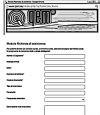 |
| Segui tutte le istruzioni fornite nel manuale MIMAT | Se il problema persiste, compila il “Modulo richiesta assistenza” nella pagina Contatti del sito www.qem.it. I nostri tecnici otterranno gli elementi essenziali per comprendere il tuo problema. |
Riparazione
Per poterVi fornire un servizio efficente, Vi preghiamo di leggere e attenerVi alle indicazioni qui riportate
Spedizione
Si consiglia di imballare lo strumento con materiali in grado di assorbire eventuali cadute.
 |  |  |
| Utilizzare l'imballo originale: deve proteggere lo strumento durante il trasporto. | Allega: 1. Una descrizione dell'anomalia; 2. Parte dello schema elettrico in cui è inserito lo strumento 3. Programmazione dello strumento (setup, quote di lavoro, parametri…). | Una descrizione approfondita del problema ci consentirà di identificare e risolvere rapidamente il tuo problema. Un accurato imballaggio eviterà ulteriori inconvenienti. |
